Erzeugen eines Debug-Logs der ProCall Mobile App
| Aktualisierungsstand | November 2025 |
|---|---|
| Produktrelevanz | estos ProCall Mobile for Android estos ProCall 8 Enterprise |
Dieser Artikel erklärt, wie Sie ein Debug-Log in ProCall Mobile erstellen und für die Analyse bereitstellen können.
Logfiles können nur untersucht werden, wenn sinnvolle Ankerpunkte vorhanden sind. Stellen Sie deshalb zusätzlich immer folgende Informationen zur Verfügung
- Wann trat ein Fehlverhalten auf (Zeitstempel mit Datum und Uhrzeit, mindestens minutengenau)?
- Welche internen Nebenstellen waren beteiligt?
- Welche externen Teilnehmer waren beteiligt?
- Ablauf des Workflows, welcher in einen Fehler geführt hat
- In welchem Zustand befand sich das Smartphone (gesperrt, Ruhezustand, entsperrt, ProCall Mobile App im Vorder- oder Hintergrund)?
- In welcher Funkinfrastruktur wurde das Smartphone betrieben (Firmen-WLAN, Mobilfunkdatennetz, Home Office-WLAN, ...)?
Vorgehensweise: Logdateien in ProCall Mobile bereitstellen und versenden
Geräte mit Apple iOS
- Gehen Sie in der ProCall Mobile App auf den "Ich" Bereich anschließend auf "Information", dort finden Sie dann "Logdateien bereitstellen".
- Daraufhin werden die Logfiles automatisch erstellt. Es wird automatisch eine neue E-Mail geöffnet, an der das Debug-Log als Zip-File angehängt ist. Diese können Sie an Ihren Mail-Account versenden.
Beispiel Screenshot: ProCall Mobile for iOS - Ich-Bereich - Information - Logdateien bereitstellen
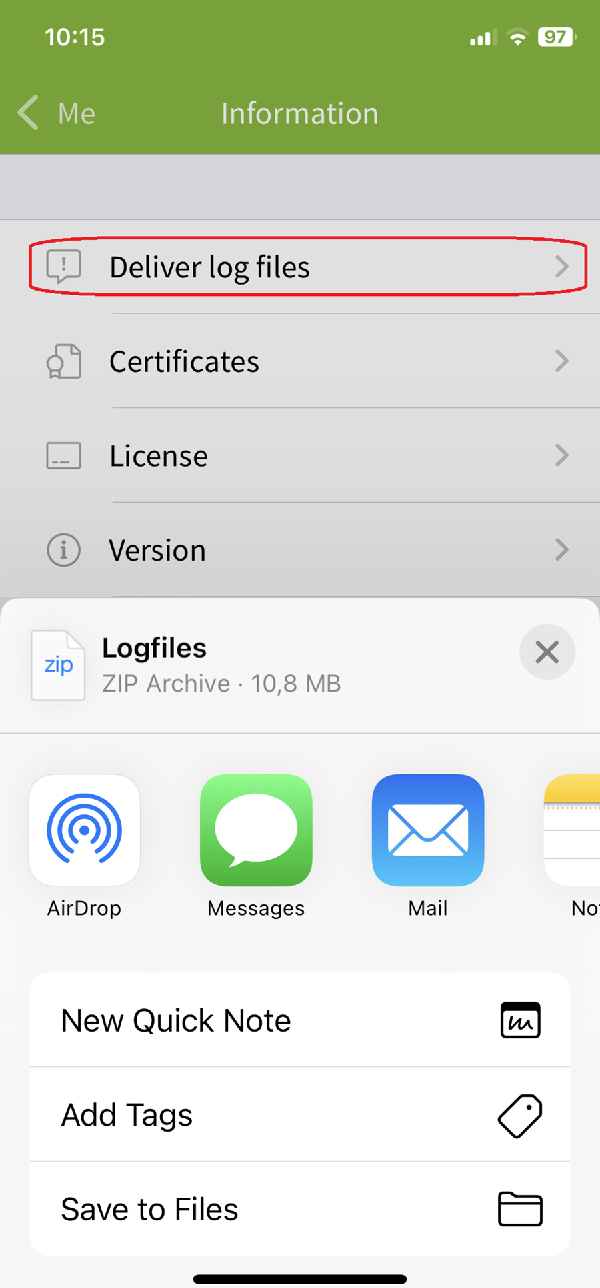
Bitte stellen Sie uns zusätzlich die Versionsinformation zum verwendeten Apple iOS zur Verfügung.
Logdateien mittels App Apple-Geräte herunterladen
In der Vergangenheit konnten die Logdateien von ProCall Mobile for iOS über Apple iTunes heruntergeladen werden.
Mit der Ablösung von Apple iTunes durch die App Apple-Geräte steht auch die Möglichkeit zur Verfügung, die ProCall Mobile Logdateien über diesen Weg herunterzuladen:
Beispiel Screenshot: App Apple-Geräte - Dateien - App ProCall - Logfiles.zip unter Dokumente

Geräte mit Google Android
- Gehen Sie in der ProCall Mobile App in den "Ich" Bereich, anschließend auf "Information und Feedback" und drücken auf "Logdateien bereitstellen"
- Jetzt können Sie auswählen, über welchen Weg die Logdateien geteilt werden sollen (z. B. per E-Mail, ProCall Mobile oder einer anderen auf dem Gerät installierten App).
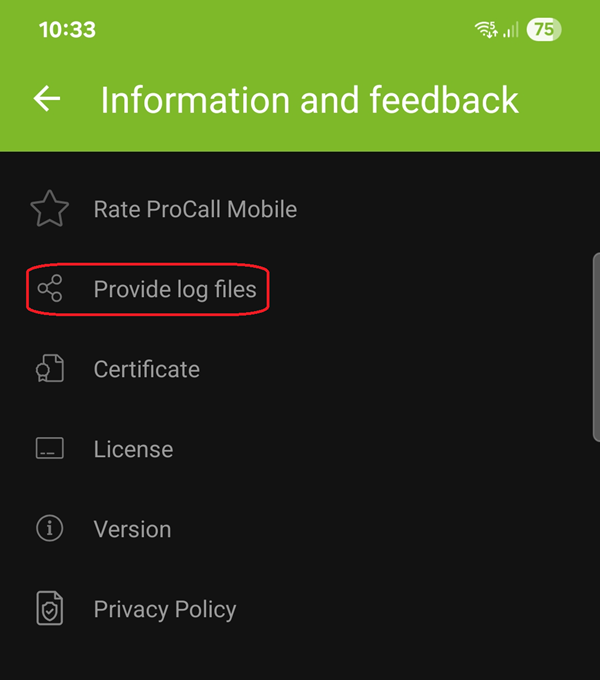
Login Screen/ Keine Anmeldung an den UCServer möglich
Wenn keine Anmeldung an den UCServer möglich ist, kann im Anmeldebildschirm über die drei Punkte oben rechts "Logdateien bereitstellen" ausgewählt werden, um Logs zu erstellen.
Diese Vorgehensweise ist sowohl bei iOS als auch bei Android Geräten möglich.
Beispiel Screenshot: Login Screen ProCall Mobile App - Logdateien bereitstellen
